Conditions des services Web
Avertissement : Cette fonction est actuellement obsolète. Nous vous conseillons de ne plus utiliser cette fonction lors de la création de vos ensembles d’actions d’avis Web/l’application.
À propos des conditions d’utilisation des services web
Les conditions de service web permettent à un service web externe de déterminer si un créatif doit s’afficher ou non. Par exemple, un hôtel à Palm Beach pourrait utiliser un service Web pour vérifier la météo et offrir une promotion spéciale lorsqu’il pleut. Vous pouvez également transmettre des paramètres aux conditions d’intercept du service Web directement dans l’interface utilisateur.
Ensemble de conditions pour le service web
Astuce : Pour plus d’informations sur le fonctionnement des services web, voir la page d’aide sur les services web.
- Au niveau de la cible d’intercept ou de l’ensemble d’actions, ajouter de la logique.

- Sélectionnez Service Web.
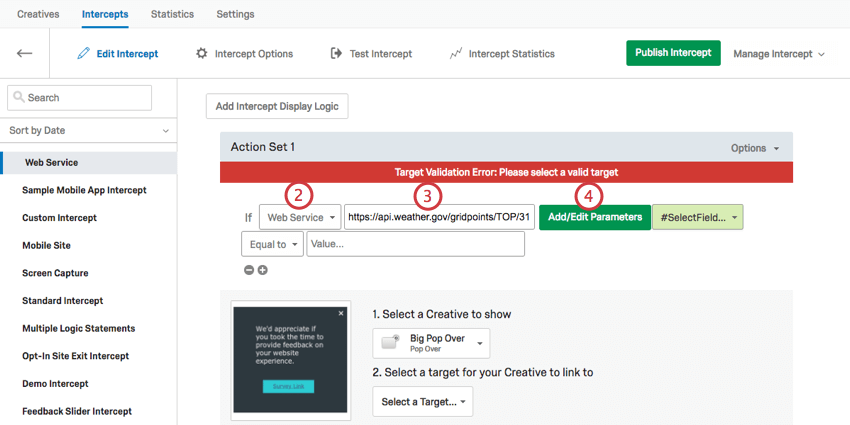
- Saisissez l’URL du service web que vous souhaitez utiliser.
- Si vous le souhaitez, cliquez sur Ajouter/Modifier des paramètres pour transmettre un ou plusieurs paramètres au service web.
- Cliquez sur Ajouter un paramètre.
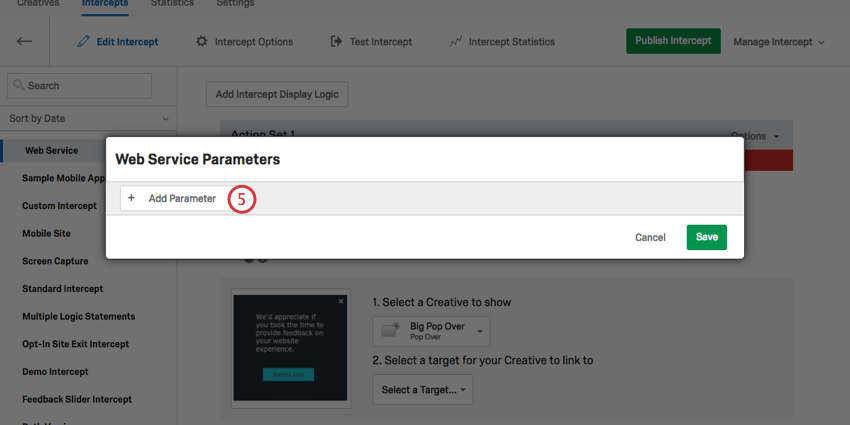
- Saisissez le nom du paramètre dans le champ.
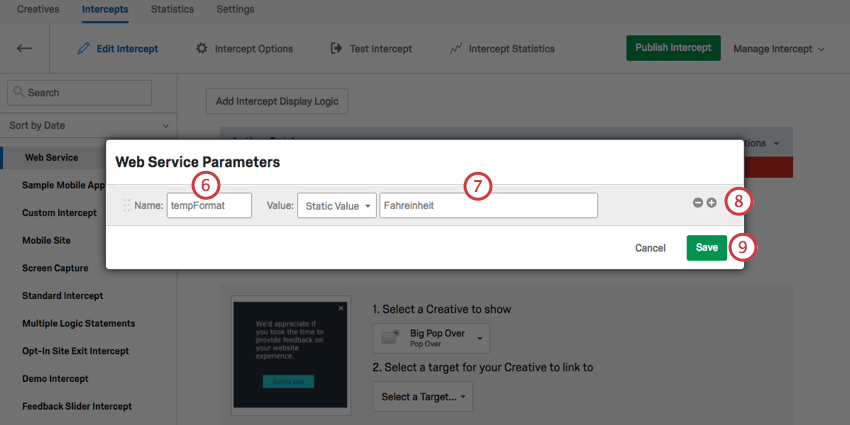
- Régler la valeur du paramètre.
- Cliquez sur le signe plus(+) pour ajouter un autre paramètre.
- Cliquez sur Enregistrer.
- Choisissez le champ du service web que vous souhaitez utiliser pour votre cible.
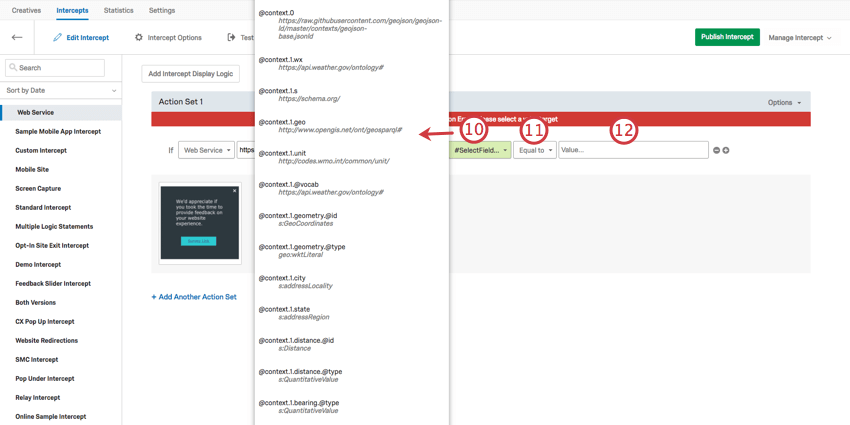 Astuce : Si aucune valeur n’apparaît ici, c’est que vous n’avez pas indiqué l’URL correcte pour votre service web.
Astuce : Si aucune valeur n’apparaît ici, c’est que vous n’avez pas indiqué l’URL correcte pour votre service web. - Indiquez si vous ciblez les visiteurs dont la valeur est égale ou non à ce que vous indiquez à l’étape suivante.
- Saisissez la valeur que le service web doit renvoyer dans cette condition.